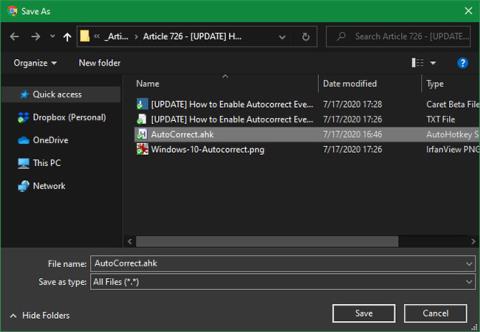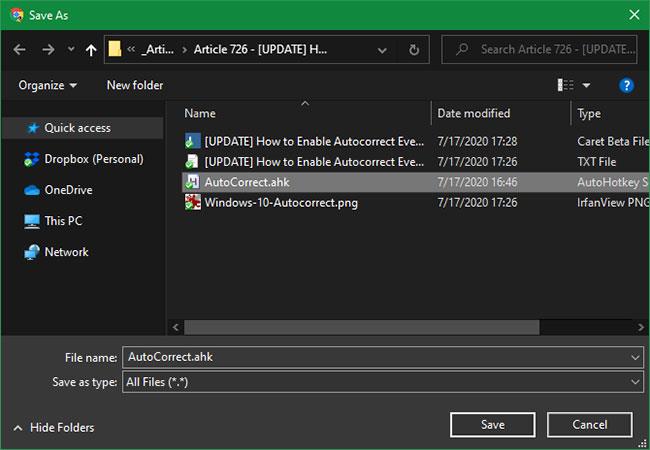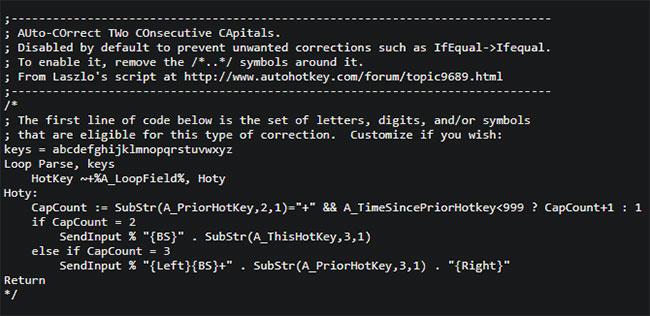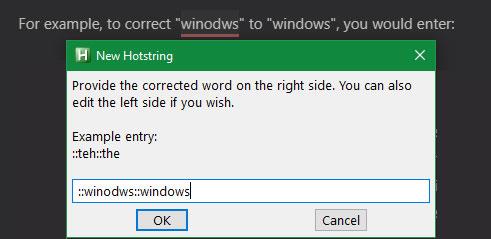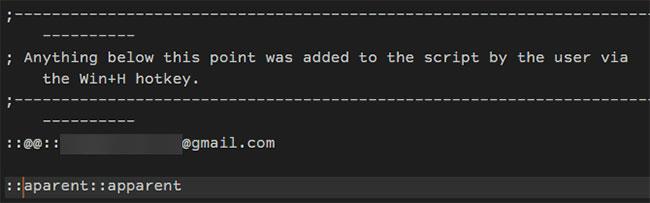AutoHotkey je výkonný skriptovací nástroj Windows, ktorý môžete použiť na najrôznejšie účely. Môžete napríklad priradiť systémové príkazy klávesovej skratke, rozšíriť text na zadávanie veľkých odsekov s niekoľkými znakmi, zmeniť priradenie klávesov klávesnice atď.
Ak sa chcete dozvedieť viac, pozrite si článok: Pracujte efektívnejšie s bezplatným nástrojom AutoHotkey . Dnešný článok vám ukáže, ako používať AutoCorrect s AutoHotkey, aj keď tento nástroj nepoznáte.
Stiahnite si AutoHotkey a skript AutoCorrect
Ak chcete začať, stiahnite si AutoHotkey a nainštalujte ho do systému. Po dokončení ste pripravení začať používať skripty s týmto softvérom.
Našťastie si automatické opravy nemusíte nastavovať sami. Tento skript AutoCorrect od Jima Biancola existuje od roku 2006, ale stále funguje dobre, pretože preklepy sa časom nemenia. Na tejto stránke stlačte Ctrl+ S, aby ste ho uložili do počítača.
V predvolenom nastavení vás systém Windows vyzve na uloženie tohto súboru ako súboru TXT. Musíte ho však uložiť ako súbor AHK, čo AutoHotkey používa pre skripty.
V dialógovom okne Uložiť ako nezabudnite odstrániť .txt na konci názvu súboru, aby súbor končil príponou .ahk. Ak to urobíte správne, pri zobrazení ikony v Prieskumníkovi sa zobrazí ako prázdna stránka s písmenom H.
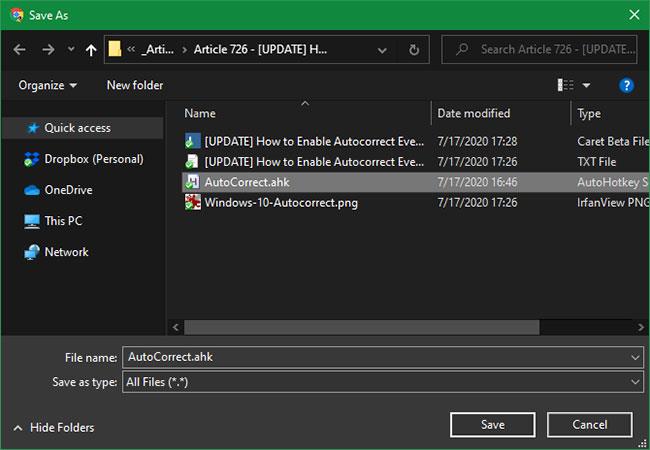
Odstráňte .txt na konci názvu súboru, aby súbor končil príponou .ahk
Skript si môžete uložiť kdekoľvek v počítači a spustiť ho iba dvojitým kliknutím. Keď to urobíte, skript sa spustí bez varovania, okrem umiestnenia ikony AutoHotkey do systémovej lišty v pravom dolnom rohu obrazovky.
V prípade aplikácie Automatické opravy by ste však mali presunúť súbor do priečinka Po spustení. Takto sa spustí pri každom spustení počítača a už ho nemusíte spúšťať manuálne.
Ak to chcete urobiť, zadajte shell:startup do panela s adresou Prieskumníka a umiestnite skript AHK dovnútra. Konkrétne pokyny nájdete v časti: Ako nájsť priečinok Po spustení systému Windows 10 .
Pozrite si skript automatických opráv
Po spustení skriptu (a umiestnení do priečinka Po spustení, ak chcete, aby bežal stále), začne automaticky opravovať text všade, kde na počítači zadáte. To je všetko, čo potrebujete na využitie tejto funkcie, ale môžete sa tiež pozrieť na skript, ak vás zaujíma, čo robí, alebo ho dokonca vyladiť podľa vašich predstáv, aby ste dosiahli dobré výsledky.
Skript obsahuje stovky bežných pravopisných chýb. Podobne ako vstavaná funkcia automatických opráv v systéme Windows 10 mení iba konkrétne chyby na správne slovo.
Môžete tiež kliknúť pravým tlačidlom myši na ikonu AutoHotkey na systémovej lište a vybrať Upraviť tento skript . Hoci sa skript otvára v programe Poznámkový blok, pri vykonávaní úprav je mimoriadne užívateľsky prívetivý.
Ak používate iný textový editor, kliknite pravým tlačidlom myši na súbor skriptu a vyberte možnosť Otvoriť pomocou alebo ho presuňte myšou do vybratého textového editora, aby ste ho mohli zobraziť a upraviť tam.
Upravte skripty
Vo vnútri uvidíte scenár rozdelený na niekoľko častí.
V predvolenom nastavení skript neopravuje chyby „TWo CApitals“ , ale môžete to zmeniť. Stačí odstrániť riadky komentára ( /* a */ na začiatku a na konci) v sekcii AUto-Correct Two Consecutive CApitals, aby ste povolili kód opravy chýb.
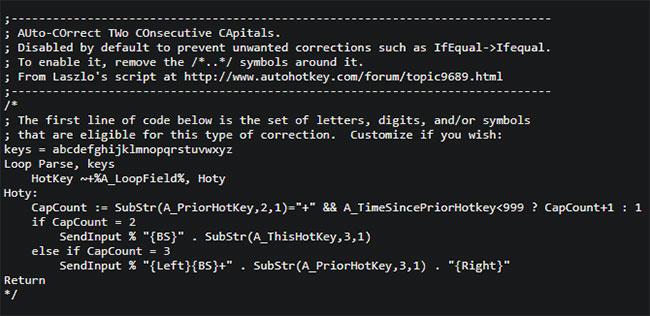
Odstráňte riadky komentárov v sekcii AUTO-OPRAVA 2 po sebe idúcich veľkých písmen
Ak sa vám z nejakého dôvodu nepáči žiadna položka automatických opráv, stačí pred tento riadok pridať bodkočiarku ( ; ). Napríklad možno nebudete chcieť, aby opravoval „chcem“ na „chcem“ (čo je predvolene nastavené). Najlepšie je nevymazať ho úplne, len pre prípad, že by ste ho chceli v budúcnosti obnoviť.
V spodnej časti nájdete sekciu s názvom Čokoľvek pod týmto bodom pridal používateľ do skriptu pomocou klávesovej skratky Win+H . Tu môžete pridať svoje vlastné položky automatických opráv. Formátovanie je jednoduché, pretože môžete kopírovať ďalšie položky v zozname.
Použitie:
::typo::correction
Napríklad, ak chcete zmeniť „windows“ na „windows“ , zadajte:
::winodws::windows
Hoci môžete položky pridávať ručne, skript automatických opráv je ešte pohodlnejší. Jednoducho zvýraznite chybu kdekoľvek v počítači a stlačte Win+ H. Keď tak urobíte, zobrazí sa kontextové okno, ktoré vám umožní špecifikovať a opraviť chyby pomocou vyššie uvedeného formátu. Kliknutím na tlačidlo OK ho pridáte do sekcie nižšie.
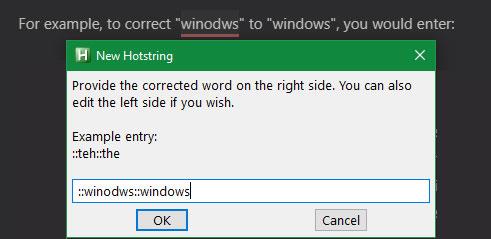
Zmeňte „windows“ na „windows“
Nad touto oblasťou nájdete sekciu Nejednoznačné záznamy . Tu autor zhromaždil niekoľko opráv, ktoré sú potenciálne užitočné, ale ktorých účinnosť nie je vždy zrejmá.
Napríklad chybu „zdanlivý“ možno opraviť na „zdanlivý“ alebo „rodič“. Ak chcete, prejdite do sekcie používateľov v dolnej časti a umiestnite správny záznam napravo.
Ak chcete, aby sa slovo „aparent“ zmenilo na „apparent“ , prejdite na nasledujúci riadok a odstráňte , rodič :
:aparent::apparent, a parent
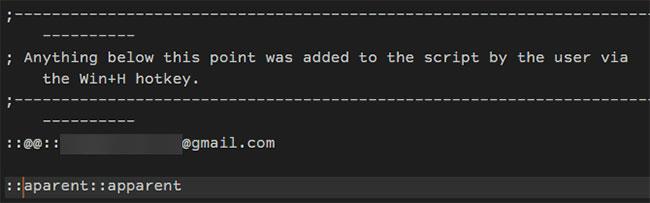
Zmeňte „zdanlivý“ na „zdanlivý“
Nakoniec sa po vykonaní zmien uistite, že ste súbor uložili! V opačnom prípade sa žiadne zmeny neprejavia.
Pozastavte a zatvorte skript
Ak chcete dočasne zastaviť spúšťanie skriptu AutoCorrect, nájdite jeho ikonu na systémovej lište a kliknite na ňu pravým tlačidlom myši. Výberom možnosti Pozastaviť skript zastavíte jeho spustenie, kým ho neobnovíte. Pozastaviť klávesové skratky ponechajú skript spustený, ale zakáže Win+ H(a všetky ostatné klávesové skratky, ktoré ste nastavili).
Znovu načítať tento skript môže pomôcť, ak sa niečo zasekne (čo zvyčajne nie). Nakoniec kliknite na tlačidlo Skončiť , čím ukončíte automatické opravy, kým ich nereštartujete alebo znova nespustíte.